10.4.3 주파수 공간 필터링 대화 상자 만들기
ImageTool 프로그램에 주파수 공간에서의 저역 및 고역 통과 필터 기능을 추가하기 위하여 먼저 필터의 종류, 모양, 크기를 입력할 수 있는 대화 상자를 만들도록 하자. 먼저 Visual Studio 리소스 뷰에서 새 대화 상자를 하나 추가하고, 이 대화 상자의 속성을 표 10-7과 같이 입력하도록 하자.
|
속성 이름 |
속성 값 |
|
ID |
IDD_FREQUENCY_FILTERING |
|
Caption |
주파수 공간에서의 필터링 |
그림 10-23은 주파수 공간에서의 필터링 대화 상자의 디자인과 탭 순서를 보여준다. 여기에 들어가는 컨트롤들의 종류와 속성들에 대해서는 표 10-8에 나타내었다. 그림과 표를 같이 참조하여 대화 상자를 디자인해보자.
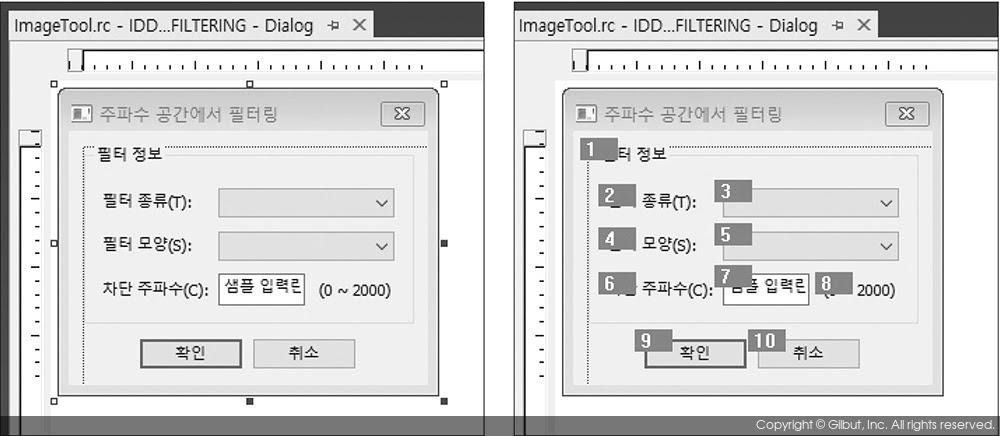
|
탭 순서 |
아이디 |
종류 |
속성 이름 |
속성 값 |
|
1 |
IDC_STATIC |
Group Box |
Caption |
필터 정보 |
|
2 |
IDC_STATIC |
Static Text |
Caption |
필터 종류(&T): |
|
3 |
IDC_FILTER_TYPE |
Combo Box |
Data |
저역 통과 필터;고역 통과 필터; |
|
Sort |
False |
|||
|
Type |
Drop List |
|||
|
4 |
IDC_STATIC |
Static Text |
Caption |
필터 모양(&S): |
|
5 |
IDC_FILTER_SHAPE |
Combo Box |
Data |
이상적(Ideal);가우시안(Gaussian); |
|
Sort |
False |
|||
|
Type |
Drop List |
|||
|
6 |
IDC_STATIC |
Static Text |
Caption |
차단 주파수(&C): |
|
7 |
IDC_CUTOFF_FREQ |
Edit Control |
Align Text |
Center |
|
8 |
IDC_RADIUS_RANGE |
Static Text |
Caption |
(0 ~ 2000) |
|
9 |
IDOK |
Button |
Caption |
확인 |
|
10 |
IDCANCEL |
Button |
Caption |
취소 |